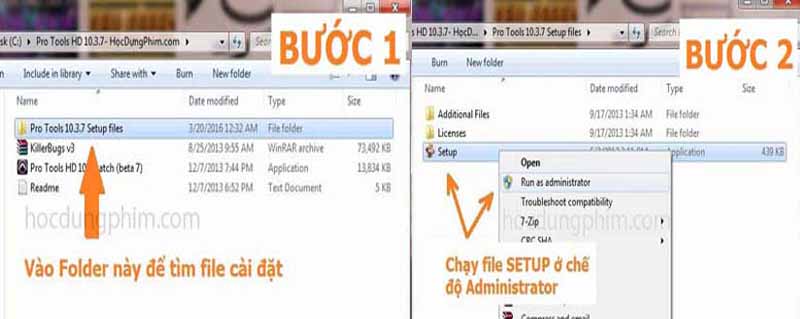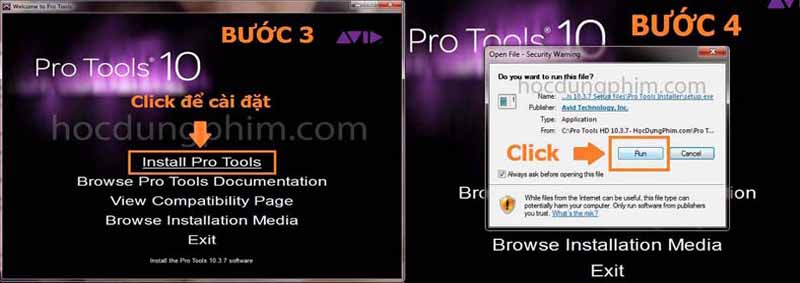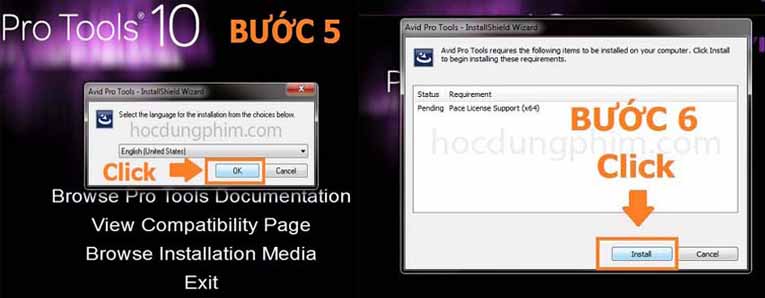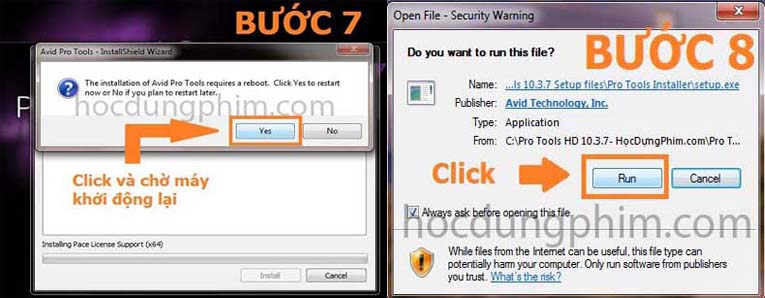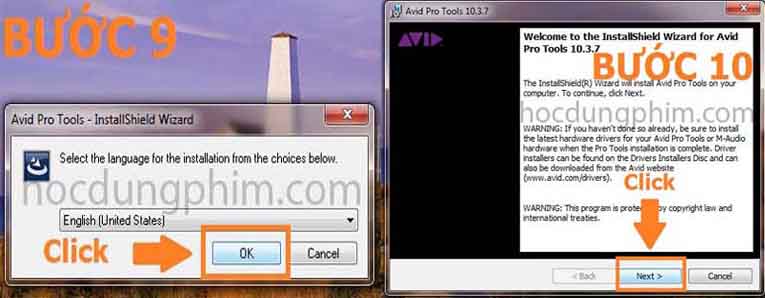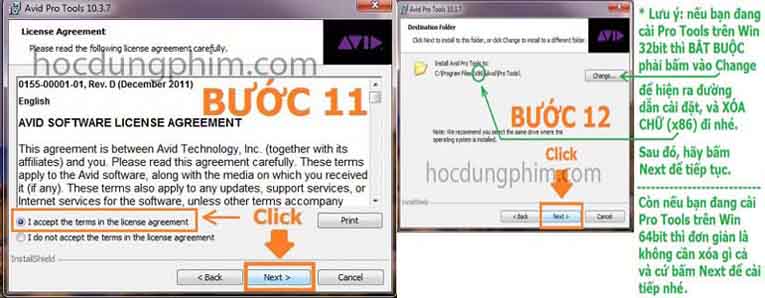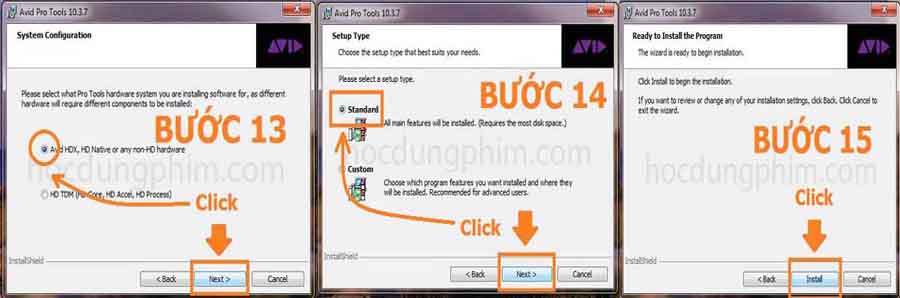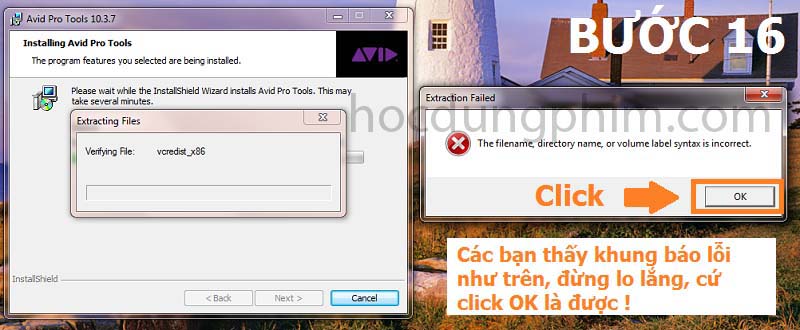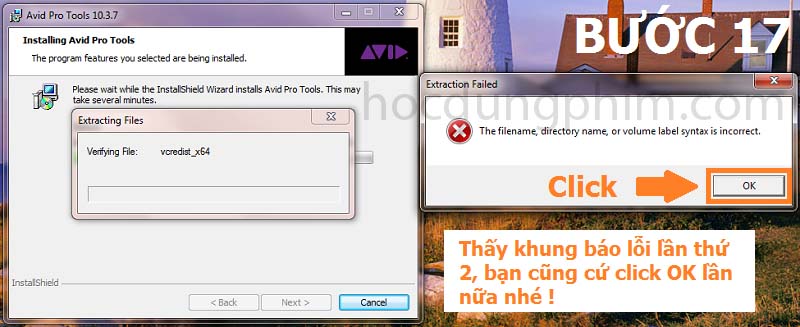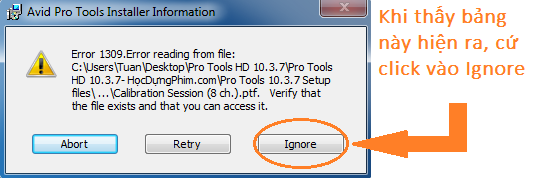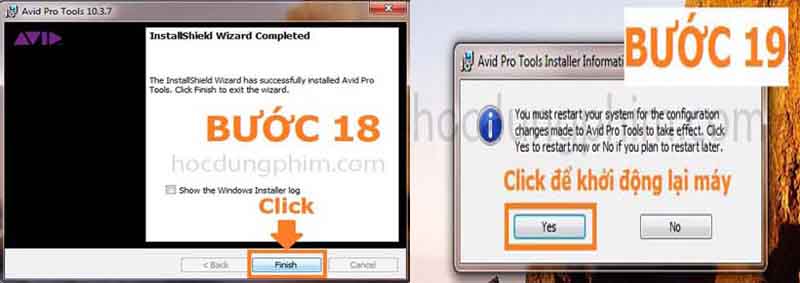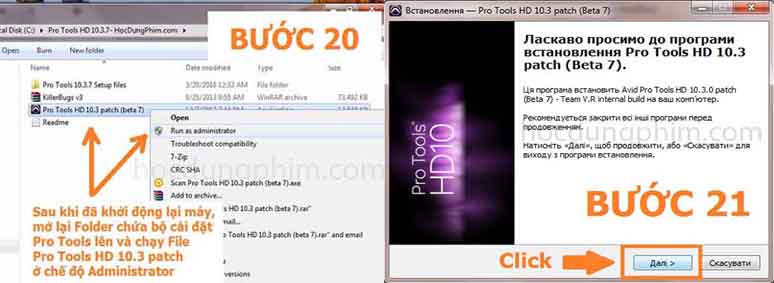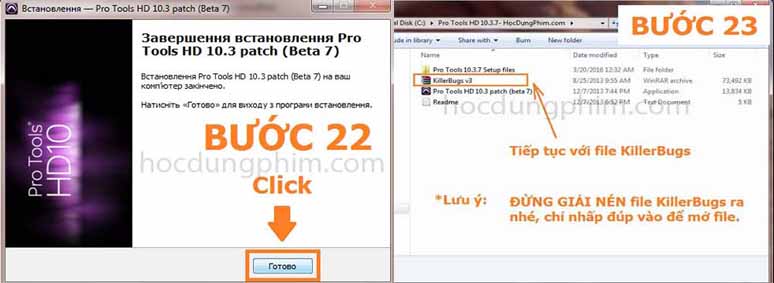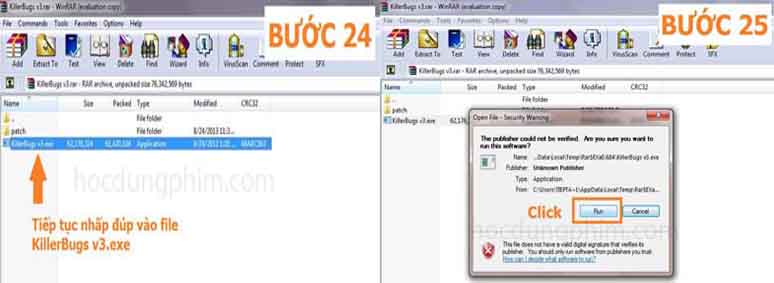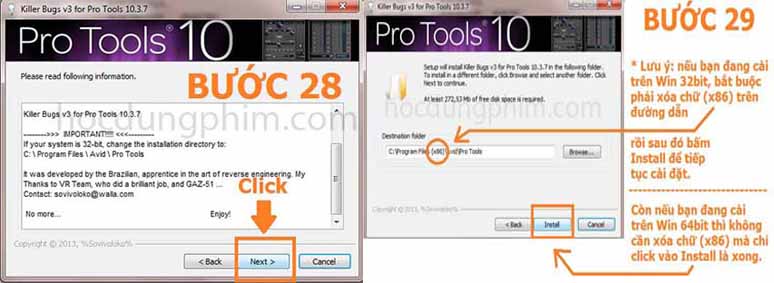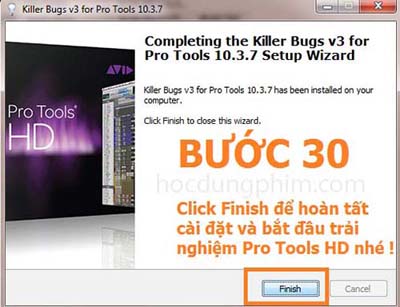Giới thiệu Pro Tools HD 10 và hướng dẫn cài đặt (P2)
Ở bài trước, chúng tôi đã giới thiệu và hướng dẫn cách download phần mềm Pro Tools HD 10 cũng như những điều cần thiết để có thể cài đặt thành công. Ở bài này, Sonar Studio sẽ hướng dẫn các bạn cách cài đặt Pro Tools HD 10 một cách chi tiết nhất.
Hướng dẫn cài đặt Pro Tools HD 10 :
( Loạt ảnh dưới đây mô tả cài đặt trên Windows 64 bit. Đối với bản Windows 32 bit các bạn cũng làm các bước giống như vậy, chỉ cần để ý một chút ở Bước 10, Bước 16 và Bước 23, khi thấy đường dẫn cài đặt thì bạn hãy xóa đi chữ “x86” bên cạnh “Program File” là được, lý do đơn giản là vì Windows 32 bit không có tồn tại folder “Program File (x86)” ) .
Đầu tiên hãy ngắt kết nối mạng và tắt phần mềm Antivirus, sau đó làm đúng theo hướng dẫn trong các ảnh bên dưới.
*** Đối với Win 7 và Win 8.1 thì bạn làm xong các bước như trên là đã hoàn tất. Riêng Win 8 64 bit thì sau khi cài đặt giống như trên, sẽ phải làm thêm 1 vài bước như sau:
– Vào folder ” Pro Tools 10.3.7 Setup files ”
– Mở chế độ xem file ẩn lên, bạn sẽ thấy folder ” Pro Tools Installer ” => Vào đây và tìm tiếp folder ” ISSetupPrerequisites ”
– Trong folder ” ISSetupPrerequisites ” , tìm và cài đặt 3 file sau: Avid Core Runtime , Avid HD Driver x64 và DigiDriver x64 . Vậy là xong!
(Windows 8 32 bit thì cũng làm thêm các bước này, nhưng chú ý cài đặt cho đúng 2 file “Avid HD Driver x86” và “DigiDriver x86” nhé.)
nguồn : http://hocdungphim.com
Chúc bạn thành công!